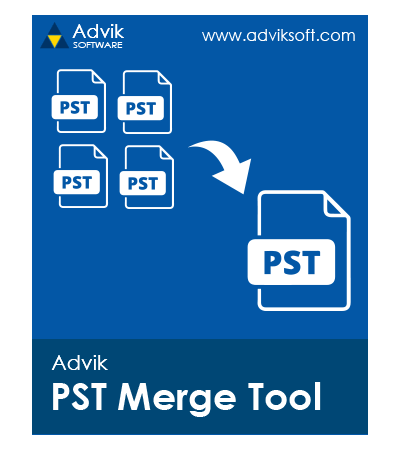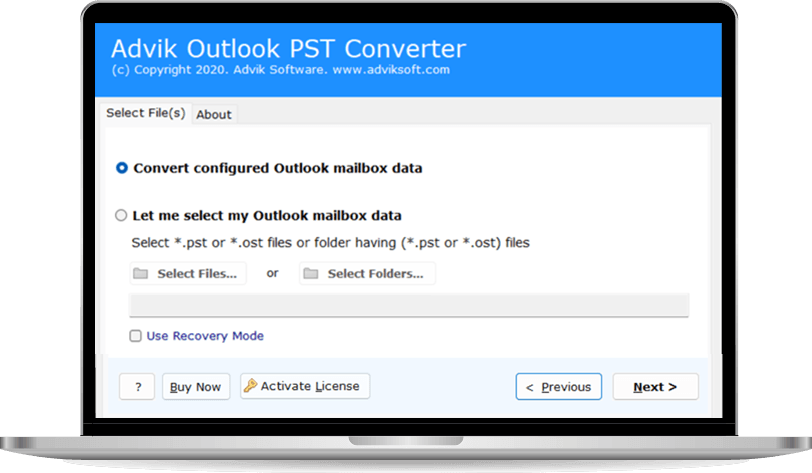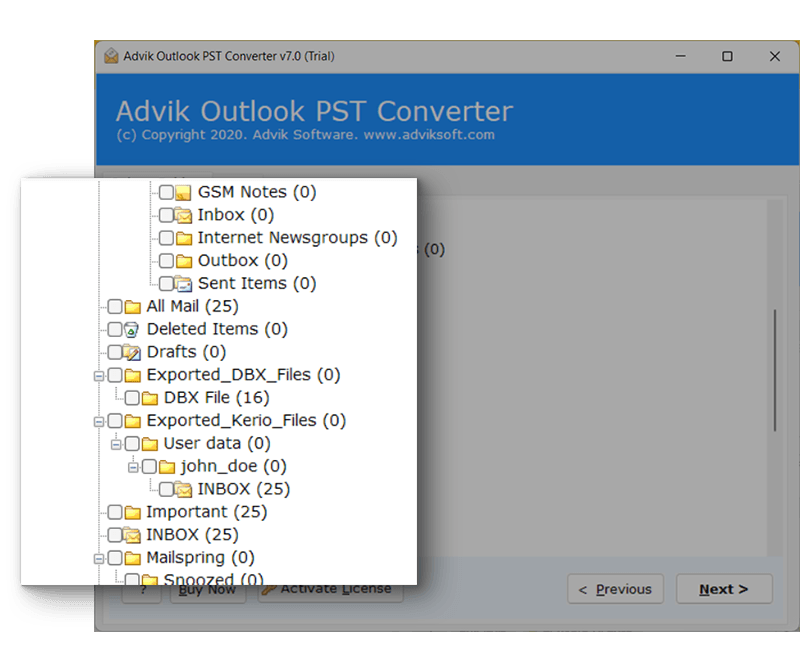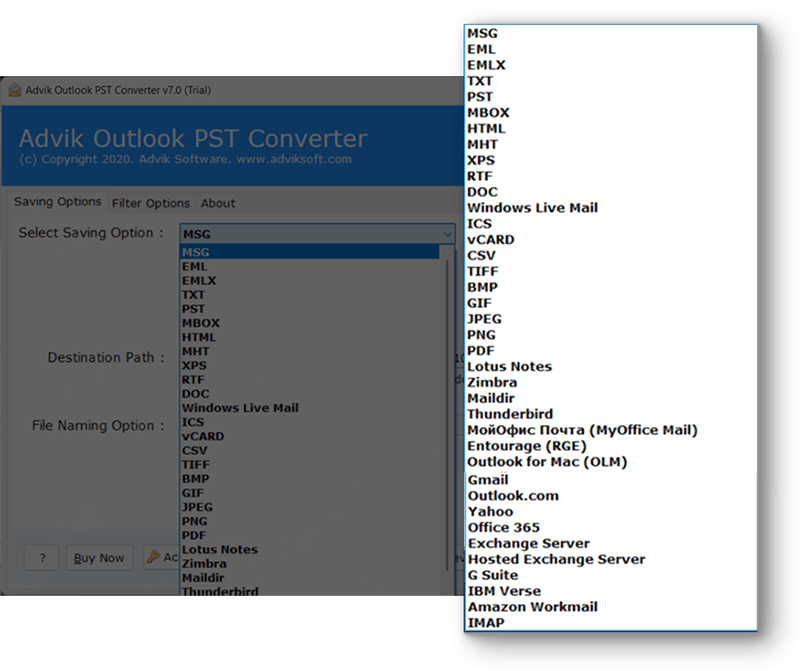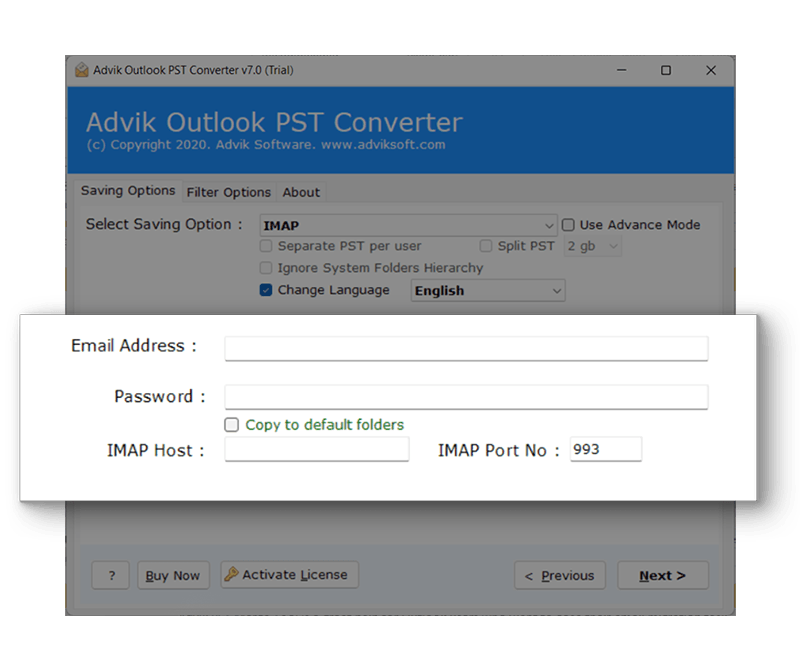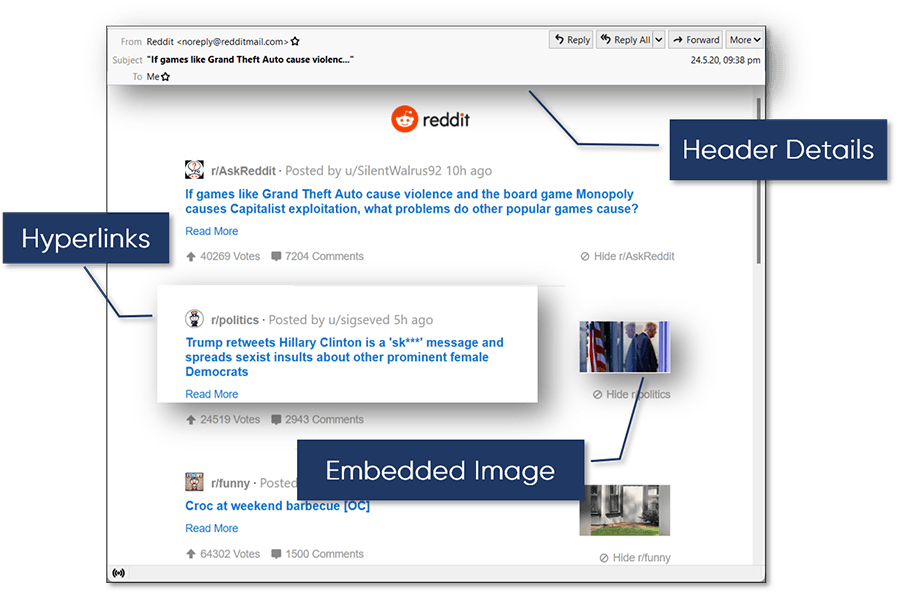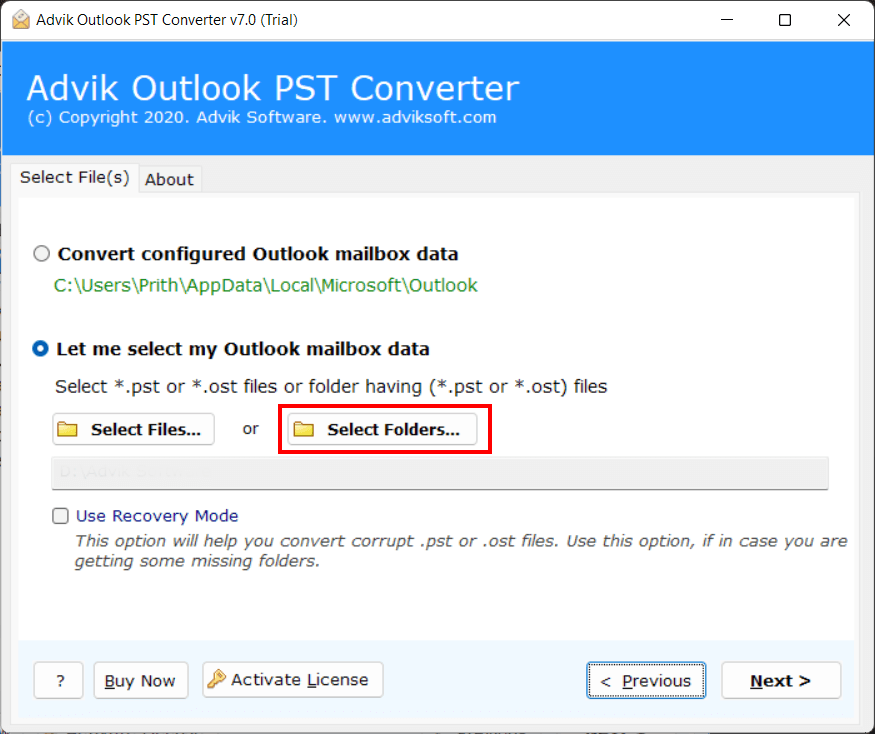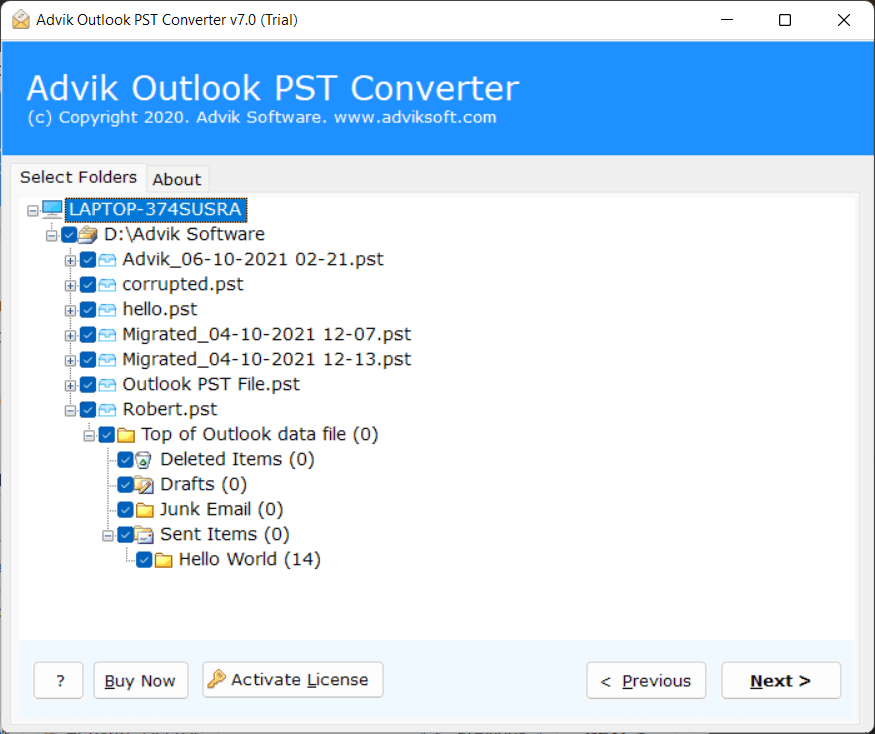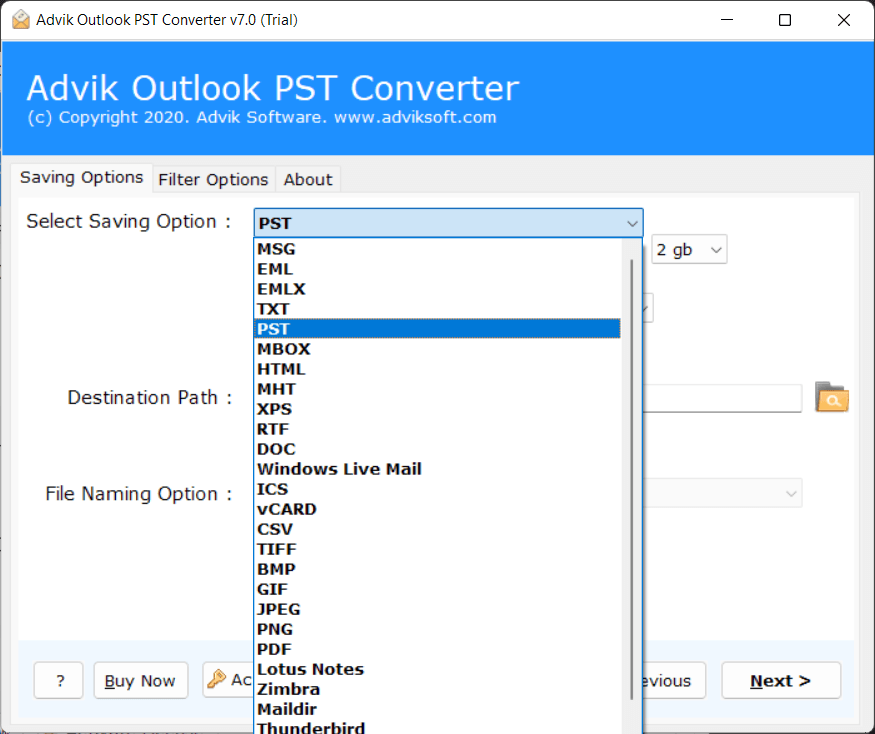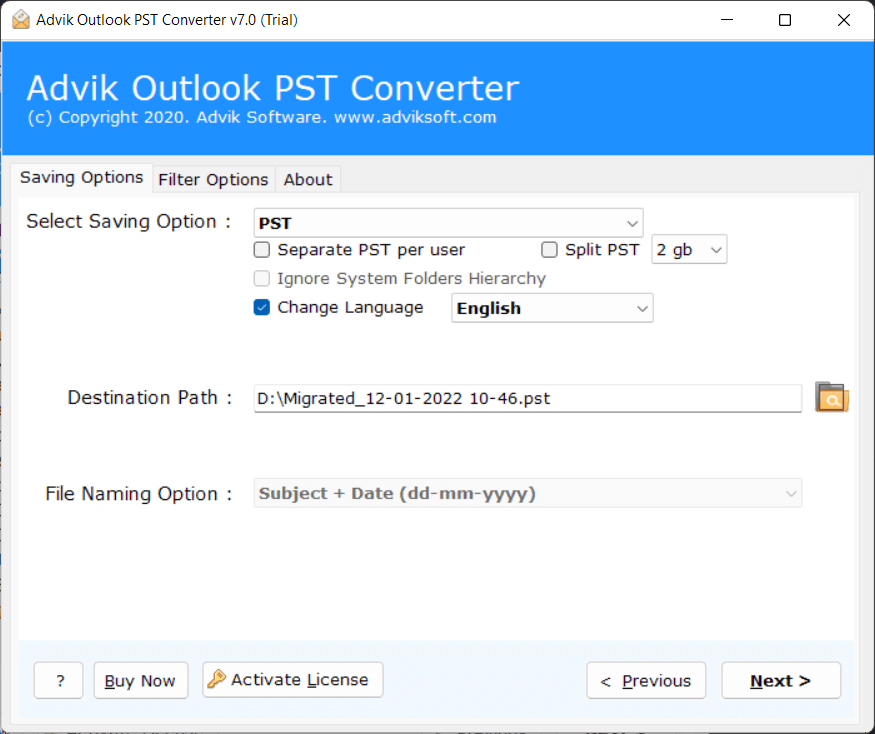Advik PST 合并工具
将多个 PST 文件立即组合成一个数据文件的软件。
- 将两个或多个 PST 文件合并到一个 Outlook .pst 文件中
- 将 Outlook PST 文件导出为 PDF、MBOX、EML、MSG、DOC 和 20 多种文件格式
- 无需安装 Outlook 即可合并两个 Outlook PST 文件
- 将数据从 Outlook .pst 文件传输到 Gmail、Yahoo、Office 365 等。
- 维护电子邮件属性和邮箱文件夹和子-文件夹结构
- 从 PST 文件(如电子邮件、附件、联系人和日历)中提取数据
- 合并 Outlook 存档 PST 文件没有大小限制
- 轻松组合多个.pst 文件合二为一,不丢失任何信息
- 支持 Outlook 2019 和其他早期版本创建的 PST 文件
- 兼容 Windows 11、10、7、Vist、XP 和所有其他操作系统版本